在微软系统中一个系统日志是能够帮助用户记录电脑中系统中硬件、软件和系统问题的信息,而且还能帮助用户检测系统错误发生的原因,那么我们要如何打开和查看这个日志文件呢?下面就和小编一起来看看Win10日志检查电脑状态方法吧。
Win10日志检查电脑状态方法
第一种方法
1、首先按下组合键“win R”打开运行,然后输入“eventvwr”并回车。

2、在打开的事件查看器中,展开“Windows日志”,即可更具自己想要查看的分类,双击进入查看。

第二种方法
1、右键左下角“菜单”键,然后点击“事件查看器”。
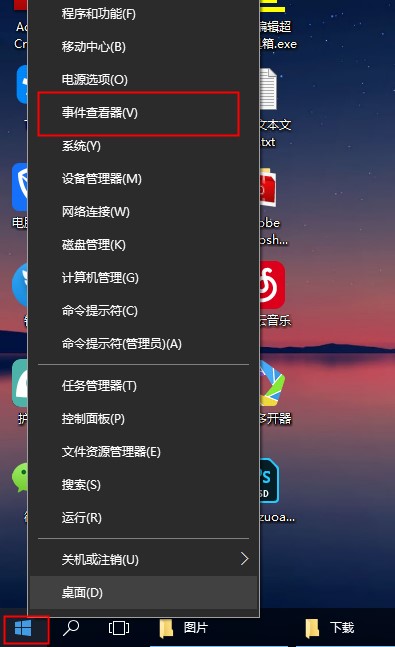
2、然后点击“Windows日志”,就能够进行查看了。
 本篇电脑技术文章《Win10如何通过查看日志检查电脑状态?Win10日志检查电脑状态方法》由下载火(xiazaihuo.com)纯净系统之家网一键重装软件下载平台整理发布,下载火系统重装工具网可以一键制作系统启动盘,也可在线一键重装系统,重装好的系统干净纯净没有预装软件!
本篇电脑技术文章《Win10如何通过查看日志检查电脑状态?Win10日志检查电脑状态方法》由下载火(xiazaihuo.com)纯净系统之家网一键重装软件下载平台整理发布,下载火系统重装工具网可以一键制作系统启动盘,也可在线一键重装系统,重装好的系统干净纯净没有预装软件!Win10管理员阻止运行程序怎么办?Win10管阻止运行程序的解决方法
最近有非常多的小伙伴在使用电脑下载一些软件的时候会被提示并阻止运行程序,一般出现这种情况都是下载的东西被系统所拦截,那么我们遇到这种情况要如何解决呢?下面就和小编一起来看看Win10管阻止运行程序的解决方法吧。






